昨日、USB ドライブを識別し、保存できる優れたツールについて説明しました。リムーバブル ドライブ上のジャンク ファイルとフォルダをクリーンアップする。今日は、次のことについて説明します。USBセキュリティソフトこれにより、USB フラッシュ ドライブをロックして保護できます。
USBフラッシュドライブのパスワード保護
USB セーフガードは、ペン ドライブをロックして書き込み禁止にすることができるポータブル フリーウェアです。これにより、リムーバブル ドライブを置き忘れた場合でもアクセスを防ぎ、データを安全に隠しておくことができます。このソフトウェアは、AES 256 ビット暗号化アルゴリズムを使用してデータを暗号化することで機能します。USB ドライブをパスワードで保護するUSB セーフガードを使用しています!
USB ペン ドライブを使用する主な目的は、どこにでもデータを持ち運べることです。ただし、USB ペンドライブを紛失すると、データも失われます。
USB ドライブをロックするには、パスワードを入力して「ロック」をクリックするだけです。もちろん、最初にパスワードを設定するように求められます。
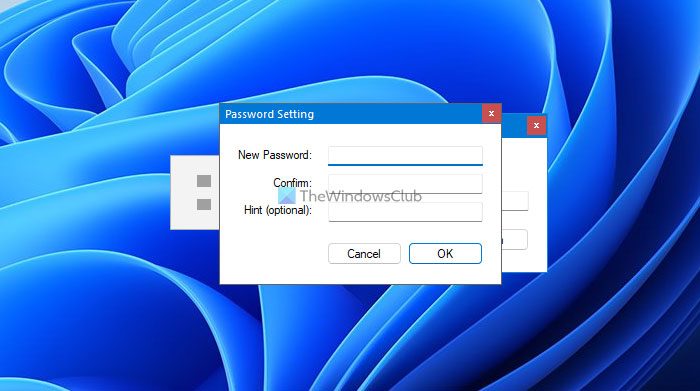
ペンドライブのロックを解除するには、パスワードを入力して「ロック解除」をクリックします。これにより、データにアクセスできるようになります。
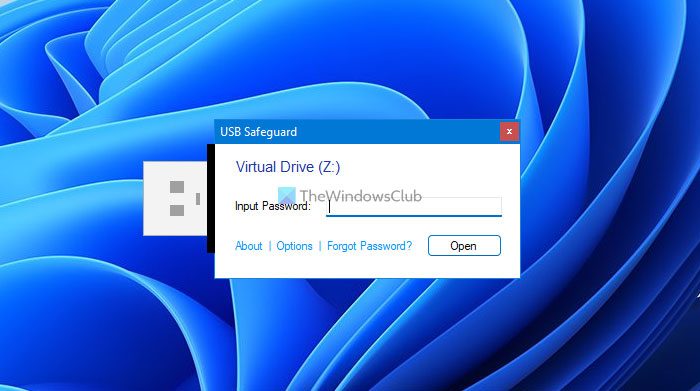
ALT+K をクリックすると、Windows のオンスクリーン キーボード。このオプションは、使用しているコンピュータにキーロガーがインストールされている疑いがある場合、または他人のコンピュータを使用している場合に使用できます。
Windows 11 および Windows 10 コンピューター上の USB ドライブをパスワードで保護するためのツールが数多く市販されています。 USB ドライブにパスワードを設定するためにサードパーティのソフトウェアを使用したくない場合は、組み込みのソフトウェアを使用できます。ビットロッカーWindows 11/10のツール。優れたセキュリティを提供し、USB ドライブ、外付けハード ドライブ、SD カードなどを簡単に暗号化してパスワード保護できます。 Microsoft アカウントに回復キーを保存したり、TXT ファイルとして保存して、パスワードを忘れた場合にその回復キーを使用したりすることもできます。
ただし、遅延なく非常にうまく機能するフリーウェアが必要な場合は、USB Safeguard をチェックしてください。使い方は非常に簡単で、このツールを使い始めるためにブラウザのツールバーやアドウェアをインストールする必要はありません。
ただし、注意点が 1 つあります。無料版のUSB セーフガード最大 2 GB サイズの USB ドライブのみで動作します。したがって、より大容量のメモリを搭載したペン ドライブの場合は、料金を支払って Pro バージョンを使用する必要があります。
読む:USB修復ツール外付けドライブのエラーを修正するのに役立ちます。
したがって、Rohos、TrueCrypt、Cryptainer LE などの無料ユーティリティも検討してみるとよいでしょう。リムーバブルメディアをパスワードで保護する。あらゆる容量の USB ドライブを保護するこのようなフリー ソフトウェアを他にもご存知の場合は、以下のコメント欄で共有してください。もちろん、Windows 10/8/7 を使用している場合は、内蔵のリムーバブル メディアをいつでも暗号化できます。BitLocker To Go特徴。
フロゼンセーフUSB、KASHU USBメモリのセキュリティ、USB ディセーブラー他の関連フリーウェアもチェックしてみてください。
以下は、その方法を説明する投稿へのリンクのリストです。文書、ファイル、フォルダー、プログラムをパスワードで保護する、Windows など。






